Hvordan konvertere en JPG til en PDF
Hva du bør vite:
- På Windows, høyreklikk på JPG-filen, velg Skrive ut > Microsoft Print til PDF > velg utskriftsalternativer > Skrive ut > navngi filen.
- Last opp JPG-filen i en hvilken som helst nettleser til et konverteringsverktøy som Adobe.com eller Smallpdf.
- Bruk Filer-appen på en iOS-enhet eller Galleri-appen på Android for å lagre JPG-filer til PDF.
Denne artikkelen forklarer hvordan du konverterer en JPG til en PDF på Windows 10, online, iOS og Android.
Hvordan konvertere et bilde til PDF i Windows 10
Du kan bruke Microsoft Print til PDF virtuell skriver for å konvertere et bilde til PDF fra hvor som helst som har en utskriftsfunksjon.
-
Velg JPG i filutforsker. Høyreklikk på den valgte filen og velg Skrive ut. Alternativt, velg Dele fanen og velg deretter Skrive ut.
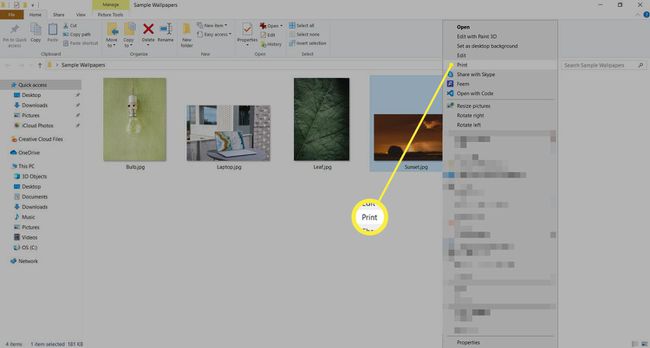
Plukke ut Microsoft Print til PDF som skriveren i Skriv ut bilder dialog.
Velg dine preferanser for Papir størrelse, Kvalitet, og antall kopier.
-
Velg utskriftsoppsettet fra sidefeltet til høyre. Print Pictures lar deg også velge flere JPG-filer og slå dem sammen til én PDF innenfor layoutalternativene.
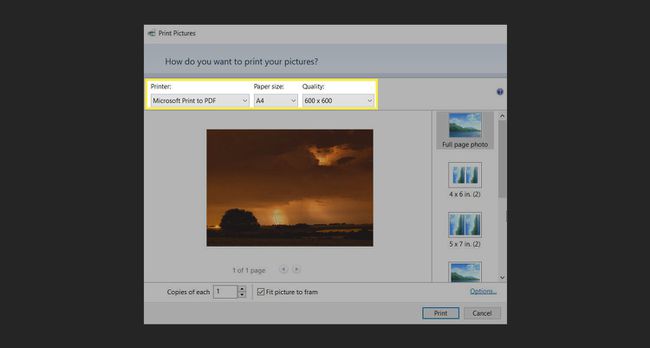
Plukke ut Skrive ut for å åpne Lagre utskrift som dialogboks der du kan skrive inn navnet og velge plasseringen til PDF-filen.
Hvis du ikke ser Microsoft Skriv ut til PDF-funksjonen i dialogboksen Skriv ut, går du til Kontrollpanel > Programmer > Slå Windows-funksjoner på eller av > Aktiver Microsoft Print til PDF i listen over valgfrie Windows-funksjoner.
Hvordan konvertere bilder til PDF online
Bruk disse to rotfrie nettverktøyene for å konvertere JPG til PDF umiddelbart.
Adobe.com
Dra og slipp en bildefil (JPG, PNG, BMP og mer) inn Adobe.com sitt nettbaserte verktøy å konvertere til PDF.
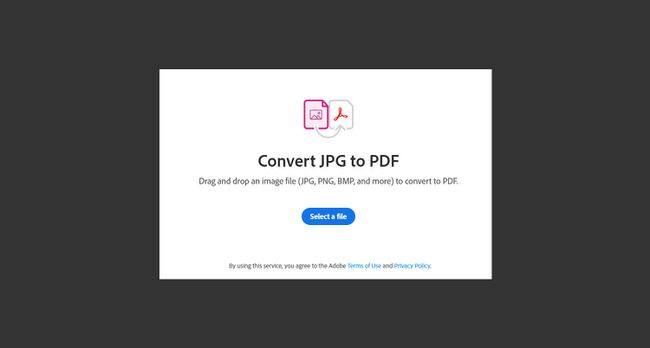
Liten PDF
Å bruke Liten pdf, dra og slipp en JPG-fil eller velg en nettkilde som Google Disk eller Dropbox.

Hvordan endre JPG til PDF i iOS
Filer-appen gjør det praktisk å konvertere JPG til PDF med noen få trykk, og du trenger ikke å laste ned noen bildekonverteringsapp. Instruksjonene nedenfor gjelder for en iPhone med iOS 14.
Lagre bildefiler fra Bilder til Filer.
Åpen Filer og lang trykk på filen du vil konvertere.
-
Trykk på Lag PDF og den nylig konverterte filen lagres på samme sted som bildet.
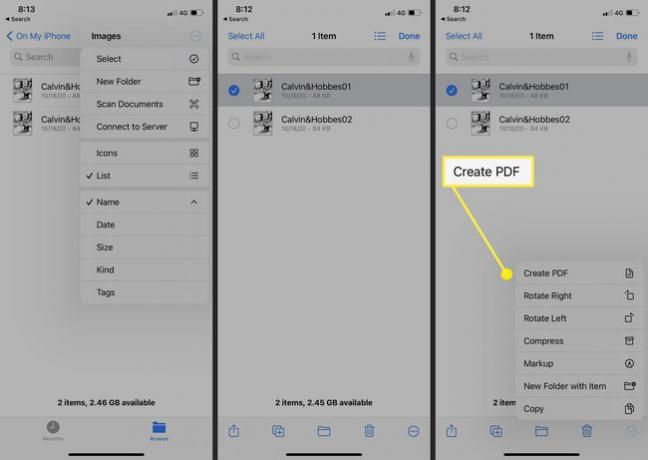
Flytt filen til en ny plassering eller del den fra Filer app.
For å konvertere flere bilder til PDF på iPhone, endre navn på bildene i riktig rekkefølge. Velg dem alle og trykk på ikonet med tre prikker nederst på skjermen. Velge Lag PDF fra menyen.
Hvordan endre JPG til PDF i Android
I en Android-telefon kan du konvertere et bilde til PDF fra Galleri. Utskriftsfunksjonen gir deg også alternativer for å angi størrelsen på PDF-dokumentet. Instruksjonene nedenfor gjelder for en Samsung-telefon.
Åpne bildet Galleri.
Velg bildet eller bildene du vil konvertere til PDF.
-
Trykk på menyikonet med tre prikker øverst. Plukke ut Skriv ut > Lagre som PDF.
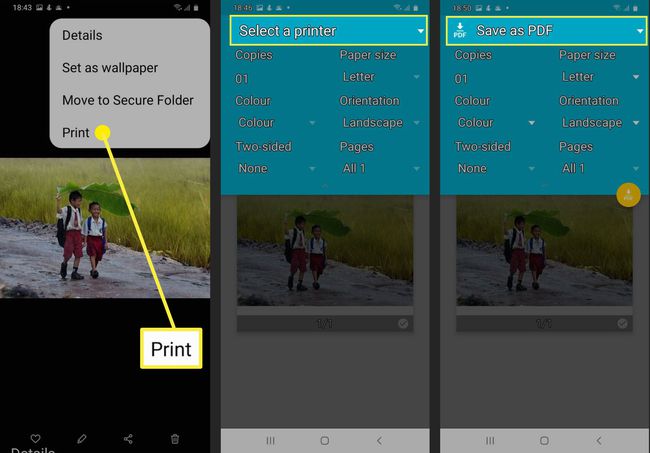
Velg antall kopier, papirstørrelse og retning. Trykk på PDF-ikon for å lagre PDF-filen til en hvilken som helst mappe i telefonens interne lagring.
Hvorfor konvertere en JPG til en PDF?
Konvertere en JPG til PDF eller til og med flere bildefiler til én enkelt PDF har flere fordeler. Det kan hjelpe deg å opprettholde kvaliteten på bildefilene dine, presentere dem bedre og distribuere dem mer effektivt.
